
תוֹכֶן
- מה גורם ללחוץ על כל נושא מסך מפתח ב- Microsoft Flight Simulator 2020?
- כיצד לתקן את סימולטור הטיסה של מיקרוסופט 2020 תקוע בלחץ על כל מסך מקשים
חלק מהגיימרים של Microsoft Flight Simulator 2020 דיווחו לנו שהם לא יכולים לטעון את המשחק והם תקועים במסך Press Any Key. מה שקורה הוא שהמשחק פשוט לא מצליח להיטען לאחר לחיצה על כפתור כלשהו. אם אתה נתקל באותה הבעיה המדויקת, מאמר זה מתאים לך.
מה גורם ללחוץ על כל נושא מסך מפתח ב- Microsoft Flight Simulator 2020?
ישנן מספר סיבות מדוע סימולטור הטיסות של מיקרוסופט 2020 לא יעבוד או לא יעבור את מסך לחץ על מקש כלשהו. בדוק כל אחד מהם למטה.
חשבון Xbox התנתק.
אם סימולטור הטיסה של מיקרוסופט 2020 לא יטען וממשיך לחזור למסך הקש על כל מקש, הסיבה הסבירה ביותר לכך היא שאתה לא מחובר לחשבון Microsoft שלך. אני אישית חוויתי את הבעיה הזו בעצמי ולאחר שבדקתי מספר דברים, גיליתי שהחשבון שלי מחובר מאפליקציית Xbox.
ברגע שנכנסתי שוב, המשחק נטען בסדר בלי שום בעיה.
בעיה ביישומי Xbox.
אם אתה מחובר לחשבון Microsoft שלך באפליקציית Xbox אך המשחק עדיין לא נטען, ייתכן שיש בעיה במפעיל המשחק. הבעיה עשויה להיפתר על ידי הפעלה מחדש של אפליקציית Xbox או על ידי הפעלה מחדש של המחשב.
קבצי המשחק פגומים.
חלק מהשחקנים דיווחו לנו כי המשחק שלהם ב- Microsoft Flight Simulator 2020 לא הצליח לעבוד גם לאחר שנכנס מחדש והפעל מחדש את משגר ה- Xbox. מה שהם עשו כדי לפתור את הבעיה בסופו של דבר היה לפתור את משגר המשחק או להתקין מחדש את המשחק.
סימולטור הטיסה של מיקרוסופט 2020 זקוק לעדכונים.
סיבה אפשרית נוספת מדוע סימולטור הטיסה של מיקרוסופט 2020 עלול להיכשל בטעינת המשחק אולי לא סיים לעדכן. חלק מהעדכונים יכולים להיות גדולים עבור המשחק הזה, במיוחד אם אתה משחק אותו במצב לא מקוון ומשתמש במפות שהורדת. ודא שאתה מאפשר למשחק להתעדכן באופן מלא לפני פתיחתו או הפעלתו שוב.
כיצד לתקן את סימולטור הטיסה של מיקרוסופט 2020 תקוע בלחץ על כל מסך מקשים
אלה הפתרונות האפשריים שתוכל לנסות אם אתה תקוע במסך מקש הקש על כל מפתח כשאתה מנסה להפעיל את סימולטור הטיסה של מיקרוסופט 2020.
- היכנס שוב לחשבון Microsoft שלך.
לפני טעינת סימולטור הטיסה של מיקרוסופט 2020, וודא שאתה מחובר לחשבון Microsoft שלך במשגר ה- Xbox. אתה יכול לעשות זאת במהירות על ידי בדיקה אם תמונת הפרופיל שלך בצד ימין למעלה מוצגת. אם תמונת הפרופיל שלך נעדרת, ייתכן שלא תהיה מחובר לאפליקציית Xbox ולכן המשחק לא יופעל. הסיבה לכך היא שרישיון המשחק קשור לחשבון שקנה אותו.
אם יש לך חשבון מיקרוסופט אחר מחובר, המשחק לא יטען גם כן.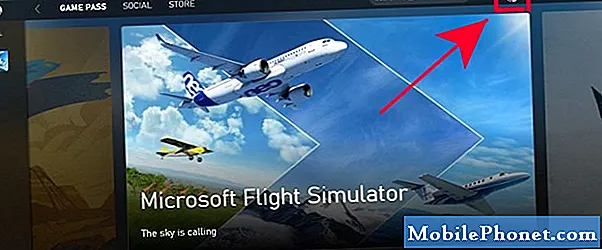
- הפעל מחדש את סימולטור הטיסה של מיקרוסופט 2020.
אם אתה מחובר כעת לחשבון Microsoft הנכון באפליקציית Xbox אך המשחק עדיין לא מצליח להיטען, הדבר הטוב הבא שתוכל לעשות הוא לסגור את Microsoft Flight Simulator 2020.
- כפה על סגירת משגר ה- Xbox.
אם הפעלה מחדש של המשחק לא תעזור, פיתרון מהיר אחר אפשרי הוא לכפות על סגירת יישום ה- Xbox. אתה יכול לעשות זאת באמצעות מנהל המשימות. פשוט פתח את מנהל המשימות, חפש את אפליקציית Xbox תחת תהליך התהליך, הדגש אותה והקש בסוף מְשִׁימָה לַחְצָן.
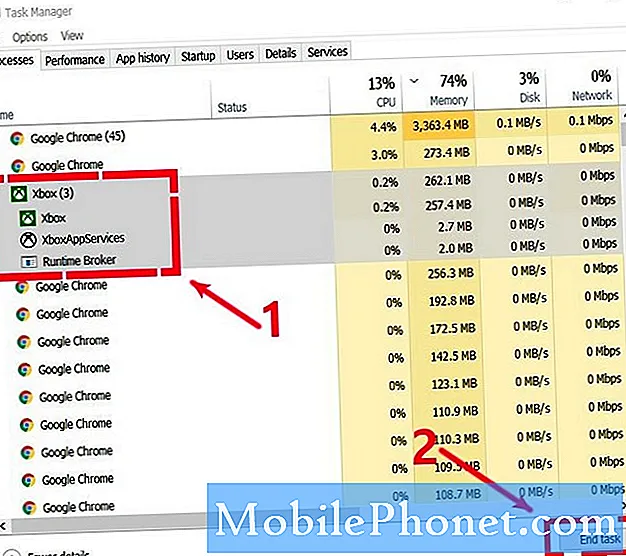
- תיקון אפליקציית Xbox בהגדרות Windows 10.
במקרה שיש בעיה במפעיל היישומים של Xbox, תוכל לפתור את הבעיה על ידי תיקון זה. כך:
לחץ על כפתור Windows.
מצא את אפליקציית Xbox או שתוכל לחפש אותה.
–מקש ימני באפליקציית Xbox.
-בחר הגדרות אפליקציה.
-לחץ על לְתַקֵן לַחְצָן.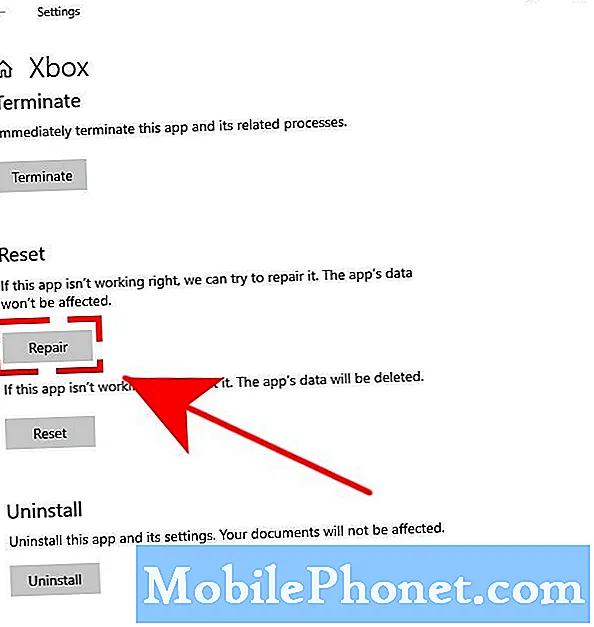
- אפס את יישום ה- Xbox.
זוהי דרך דרסטית יותר לפתור בעיות ביישום Xbox שאינו עובד. איפוס האפליקציה ימחק גם את הנתונים שלה, כך שתצטרך להוריד מחדש את המשחקים שלך ולהיכנס שוב לאחר מכן. עשו זאת רק כאשר יש לכם בעיות בטעינת משחקים אחרים ולא רק סימולטור הטיסה של מיקרוסופט 2020.
כך:
לחץ על כפתור Windows.
מצא את אפליקציית Xbox או שתוכל לחפש אותה.
–מקש ימני באפליקציית Xbox.
-בחר הגדרות אפליקציה.
-לחץ על אִתחוּל לַחְצָן.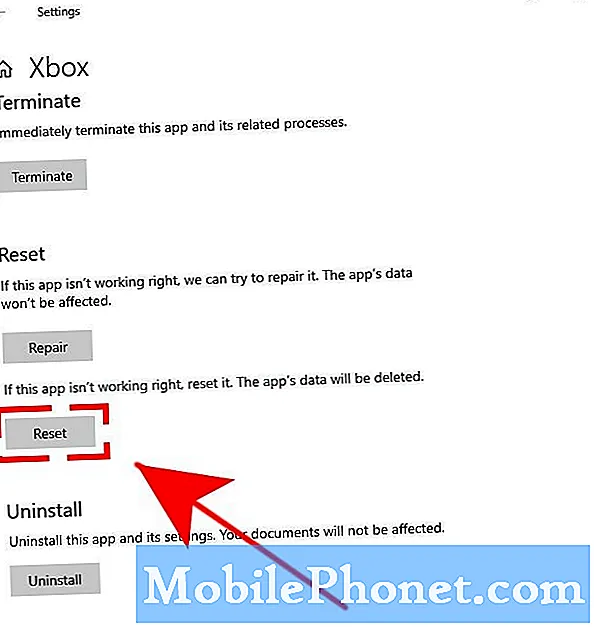
- התקן מחדש את Microsoft Flight Simulator 2020.
אם סימולטור הטיסה של מיקרוסופט 2020 לא יעבור מעבר למסך לחץ על כל מפתח וכבר ניסית לפתור את אפליקציית Xbox, זהו הפיתרון הסופי שתוכל לנסות בסופו של דבר.
כדי להסיר את ההתקנה של המשחק:
לחץ על כפתור Windows.
מצא את המשחק Microsoft Flight Simulator 2020 או שתוכל לחפש אותו.
–מקש ימני באפליקציית Microsoft Flight Simulator 2020.
-בחר הסר התקנה.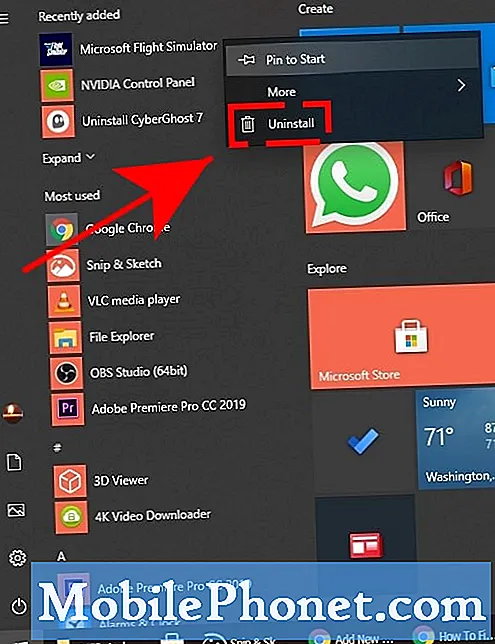
קריאות מוצעות:
- כיצד לתקן COD לוחמה מודרנית בפיגור או חביון 2020 חדש!
- כיצד לתקן חבר'ה בסתיו: שגיאת זמן קצוב לשרת הנוק-אאוט
- כיצד למצוא חסרי או אבודים של מתג Nintendo Switch 2020
- כיצד לתקן COD Warzone DirectX שגיאה בלתי ניתנת לשחזור חדש 2020
בקר בערוץ Youtube של TheDroidGuy לסרטונים נוספים לפתרון בעיות.


